
Лабораторная работа №2
.docxМинистерство цифрового развития, связи и массовых коммуникаций
Российской Федерации Ордена Трудового Красного Знамени
федеральное государственное бюджетное образовательное
учреждение высшего образования
Московский технический университет связи и информатики
Кафедра «Математическая кибернетика и информационные технологии»
Лабораторная работа №2
по дисциплине
«Большие данные»
Москва 2022
Содержание
1 Установка образа Hadoop 2
2 Команды для доступа к панели администратора 3
3 Консольные утилиты для работы с кластером 5
4 Изучение интерфейса Cloudera Manager. 9
1 Установка образа Hadoop
Образ Hadoop был установлен на виртуальную машину. Процесс установки представлен на рисунке 1

Рисунок 1 – Установка образа Hadoop
2 Команды для доступа к панели администратора
Выполнить следующие шаги в терминале для доступа к панели администратора:
a. hostname # Покажет имя хоста: quickstart.cloudera
b. hdfs dfs -ls / # Проверка на наличие доступа и работу кластера. Покажет файлы в системе HDFS
c. service cloudera-scm-server status # Указывает, какую команду вам нужно ввести, чтобы использовать cloudera express бесплатно
d. su - #Вход в рута
e. service cloudera-scm-server status # Пароль для рута: cloudera
На рисунке 2 представлен результат команды hostname.
![]()
Рисунок 2 - результат команды hostname.
На рисунке 3 представлен результат команды hdfs dfs -ls.

Рисунок 3 - результат команды hdfs dfs -ls
На рисунке 4 представлен результат команды service cloudera-scm-server status

Рисунок 4 - service cloudera-scm-server status
На рисунке 5 представлен результат команды для использования cloudera express бесплатно.

Рисунок 5 - результат команды для использования cloudera express
На рисунке 6 представлен результат команды su

Рисунок 6 - результат команды su
3 Консольные утилиты для работы с кластером
Создание директории представлено на рисунке 7.

Рисунок 7 – Создание директории
Копирование директории представлено на рисунке 8

Рисунок 8 - Копирование директории
Удаление директории представлено на рисунке 9

Рисунок 9 - Удаление директории
Создание и копирование файла в HDFS представлено на рисунке 10.

Рисунок 10 - Создание и копирование файла в HDFS.
Удаление файла представлено на рисунке 11.
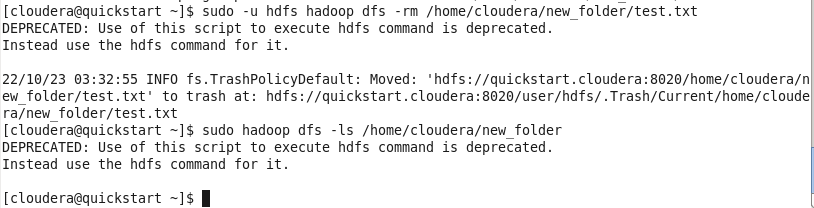
Рисунок 11 - Удаление файла
Хранение файла в файловой системе представлено на рисунке 12.

Рисунок 12 - Хранение файла в файловой системе
Установление нестандартного фактора репликации представлено на рисунке 13.

Рисунок 13 - Установление нестандартного фактора репликации
4 Изучение интерфейса Cloudera Manager.
Изучение интерфейса представлено на рисунках 14 – 16.

Рисунок 14 – Изучение интерфейса.

Рисунок 15 – Изучение интерфейса.

Рисунок 16 – Изучение интерфейса.
